Cómo eliminar la publicidad en Android que aparece constantemente
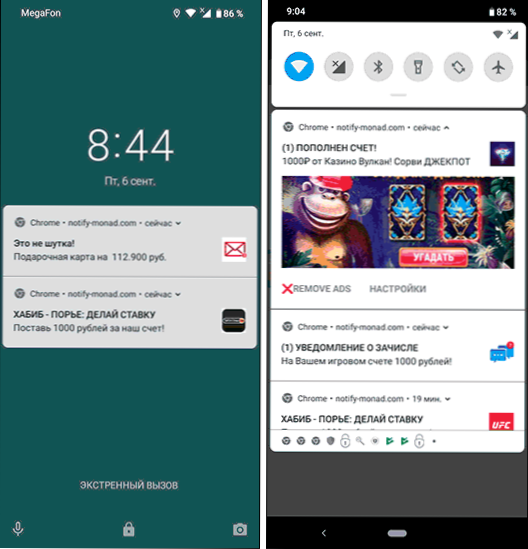
- 2427
- 295
- Rosario Atencio
Si una publicidad pop -up aparece constantemente en su teléfono Android: en la pantalla de bloqueo, en el campo de notificaciones o directamente en la pantalla de inicio (escritorio) y debe deshacerse de él, más sobre esto en las instrucciones a continuación.
Una publicidad pop -up en Android puede ser causada por ambas aplicaciones ordinarias, de lo contrario, inofensivo y algún software potencialmente indeseable, que es difícil de detectar e identifica qué causa exactamente la apariencia de publicidad. Todas las opciones posibles se considerarán en orden. Se dan ejemplos de formas en la configuración para Android limpio y para teléfonos Samsung.
- Publicidad en la pantalla de bloqueo y en las notificaciones de Android desde los sitios
- Publicidad pop -Up en la pantalla de inicio Android, además de las aplicaciones y en la pantalla de bloqueo
- Cómo averiguar qué aplicación muestra anuncios de Android y eliminarlo
- Información adicional sobre el bloqueo de publicidad
- Instrucción de video
Publicidad en la pantalla de bloqueo y en las notificaciones de Android provenientes de los sitios
La primera parte es sobre un caso muy simple con el que, sin embargo, algunos usuarios de Android para principiantes no están familiarizados. Esta opción es adecuada si ve una publicidad pop -up en la pantalla de bloqueo y en el campo de notificaciones aproximadamente como en la captura de pantalla a continuación (generalmente con una indicación del navegador y la dirección del sitio).
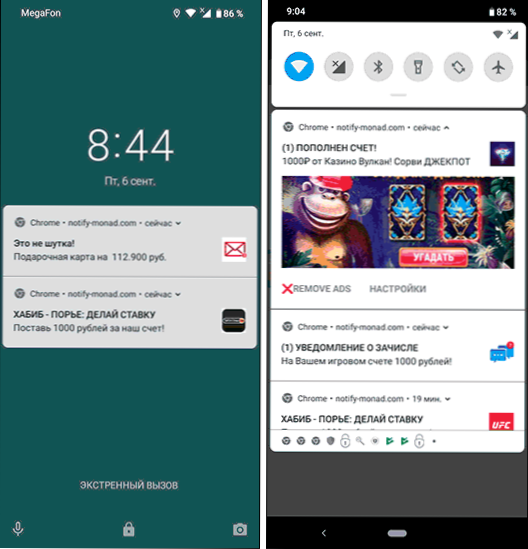
La razón de esta publicidad es una suscripción a notificaciones de varios sitios cuando hace clic en el botón "Permitir" en el navegador. El hecho es que para muchos sitios es una forma de ganar dinero y con la ayuda de notificaciones push, se le envía para publicidad. Es fácil deshacerse de él:
- En su navegador, vaya a la configuración de notificaciones. Por ejemplo, en Google Chrome, haga clic en el botón Menú - Configuración - Configuración del sitio - "Notificaciones". En el navegador Yandex - el botón de menú (tres puntos) - "Configuración" - "Notificaciones" - "Notificaciones desde los sitios".
- En la lista verá una lista de sitios que pueden enviarle notificaciones. Entre ellos habrá aquellos que muestran publicidad. Haga clic en dicho sitio y haga clic en "Borrar y restablecer" (en Chrome, simplemente puede prohibir las notificaciones, pero es mejor limpiar los parámetros y ya no permitir notificaciones push en este sitio) o "Bloquear" (en el navegador Yandex).
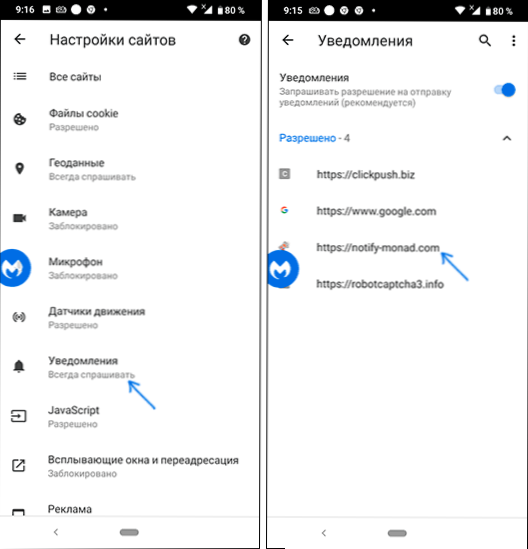
Después de eso, tales notificaciones dejarán de llegar. Excepto cuando agregó algunos sitios a la pantalla principal (probablemente vio que en algunos sitios hay una propuesta para agregarlo a la pantalla principal). En este caso, elimine este sitio como una aplicación regular.
¿Por qué la publicidad aparece constantemente en la parte superior de la pantalla de inicio, aplicaciones y una pantalla de bloqueo en Android?
En el caso de que la publicidad en Android salte sobre las pantallas del sistema y durante la carga, este puede ser el resultado de una de dos razones:
- Esta es una publicidad de aplicaciones regular, por ejemplo, instaló un bloqueo de pantalla no estándar, un lanzador gratuito, una aplicación para mostrar contacto para toda la pantalla o para una determinación llamando por número. Si esta es una aplicación gratuita, bien puede mostrar publicidad y este no es algún tipo de virus, ejemplos en la captura de pantalla. Puede negarse a usar esta aplicación. Si esta opción no es adecuada: lea información en el artículo con información adicional sobre el bloqueo de publicidad.
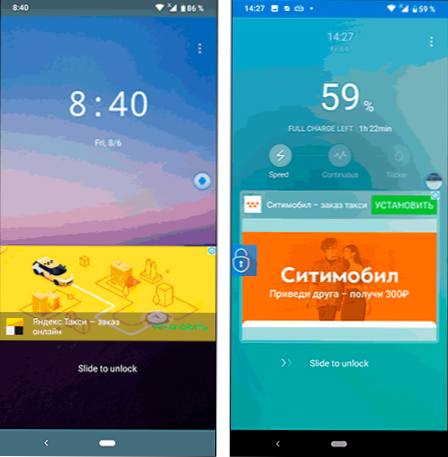
- A veces, la publicidad puede aparecer en todas partes y en cualquier momento y descubra qué aplicación muestra este anuncio. Luego, con una alta probabilidad, estamos hablando de un software potencialmente indeseable o sobre aplicaciones de desarrolladores no del todo limpios en manos de los que ha proporcionado demasiados permisos.
El segundo caso suele ser el más difícil en el diagnóstico. Pero para averiguar qué aplicación muestra la publicidad posible.
Cómo averiguar qué aplicación muestra anuncios de Android y eliminarlo
En el juego, el mercado está disponible varias aplicaciones que permiten una forma u otra para determinar qué muestra exactamente la publicidad pop -up en su teléfono Android. Trabajan en diferentes principios y el uso de una sola aplicación no siempre le permite obtener la información necesaria.
Recomiendo usar las siguientes dos aplicaciones juntas (ambas están disponibles en el mercado de juegos):
- Detector de anuncios emergentes - https: // reproducir.Google.Com/store/aplicaciones/detalles?id = ventana emergente.Anuncios.Detector
- Goclean - Detector ADS - https: // Play.Google.Com/store/aplicaciones/detalles?Id = com.El mejor.gooclean
La primera aplicación funciona de la siguiente manera: después de su instalación, cuando dio los permisos necesarios a la aplicación, comenzará a mostrar el icono de la última aplicación descuidada en la parte superior de la pantalla. Si en algún momento un anuncio aparece repentinamente en la pantalla de Android, esto significa que alguna aplicación causó su apariencia y el icono cambiará: hacemos clic en él y vemos qué aplicación fue activada por la última. También habrá un botón para ver las últimas aplicaciones lanzadas con la posibilidad de eliminarlas.
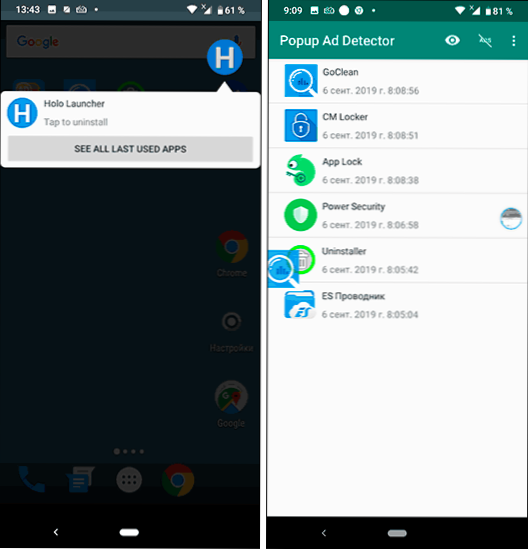
Desafortunadamente, esto no siempre funciona y, en algunos casos, la publicidad parece provenir de las aplicaciones del sistema de Google. En este caso, también puede comunicarse con la aplicación de Goclean. Vaya a la pestaña "Detector de anuncios" y configure el interruptor en el elemento "Incluir anuncios". Verá una lista de todas las aplicaciones (incluido "bueno") que puede mostrar publicidad.
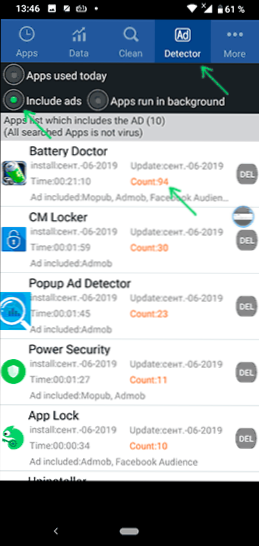
Después de eso, es aconsejable trabajar con el teléfono mientras la publicidad aparecerá nuevamente. Y luego vaya nuevamente a la misma sección de la aplicación y mire el parámetro "contar" junto al nombre de la aplicación. Si el contador muestra un gran número y no ha abordado esta aplicación, esto es extraño y es posible que esta aplicación cause la apariencia de una publicidad pop -Up. Puede proceder a su eliminación utilizando el botón "Del" (o simplemente eliminar la configuración de la aplicación).
Hay otra aplicación que puede ser útil en el contexto de la determinación de la aplicación publicitaria: Uninstaller (Deinstalor) disponible en el mercado de juego https: // Play.Google.Com/store/aplicaciones/detalles?Id = com.Goodcools.Desinstalante. La aplicación no es la más nueva, pero funciona correctamente en las últimas versiones de Android. Después del lanzamiento, verá una lista de todas las aplicaciones instaladas, y recientemente instalado se mostrará en la parte superior.
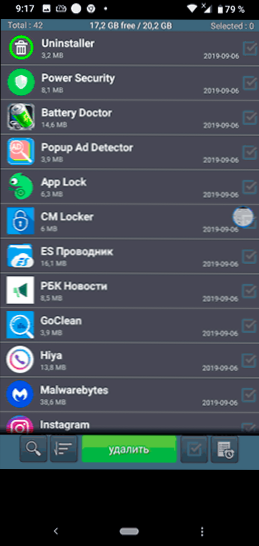
Si entre ellos ves aquellos que no instaló (a veces se esconden debajo del sistema, tienen un icono simple "con Android"), es decir, la probabilidad de tener una instalación de fuentes desconocidas y alguna otra aplicación (que instaló ) En sí mismo descargó e instaló otra aplicación y ya muestra publicidad. Además, si el problema con el salto de publicidad ha aparecido recientemente, simplemente puede eliminar las últimas aplicaciones.
Si la búsqueda no ayudó manualmente, intente escanear con MalwareBytes anti-malware para Android: https: // reproducir.Google.Com/store/aplicaciones/detalles?ID = Org.Malwarebytes.Antimalware: la aplicación "se especializa" precisamente en tales tipos de infecciones.
Al finalizar el uso, independientemente del resultado, recomiendo eliminar todos los recomendados que recomendé: no necesita mantenerlos en el teléfono de manera continua (pueden gastar excesivamente la carga y cargar el teléfono), solo para una sola eliminación de problemas.
Además, recomiendo desactivar la instalación de aplicaciones de fuentes desconocidas.
Permiso de solicitudes, administradores de Android
Si nada ha funcionado hasta ahora o si decidió que las aplicaciones anteriores no han descubierto lo que necesita, tenga en cuenta: muchas aplicaciones útiles también pueden causar la apariencia constante de publicidad en su teléfono Android, especialmente si les permitió esto. Y el hecho de que esté acostumbrado a usar esta aplicación, y sus revisiones son casi todas positivas, no significa en absoluto que sea completamente inofensivo.
Ya he mencionado que estos podrían ser lanzamientos, aplicaciones de protección, guardianes y determinantes de la habitación, cerraduras, algunas limpiezas y baterías "guardando baterías", pero esta no es una lista completa: por ejemplo, hay aplicaciones de la cámara y escanear códigos QR, teclados de aplicaciones de terceros que también requieren permisos innecesarios y muestran publicidad.
Qué hacer? Busque la configuración de resoluciones especiales en su teléfono Android. En diferentes versiones y modelos, se encuentran en diferentes lugares, mostraré para Pure Android 7, Android 9 y Samsung Galaxy.
Imposiciones (visualización sobre otras ventanas, "siempre en la parte superior"): si la aplicación tiene tal permiso, puede mostrar cualquier cosa y en cualquier lugar de su teléfono. Ver la lista de aplicaciones que están permitidas:
- En Android 7 - Configuración - Aplicaciones - El botón de menú en la parte superior derecha - Ajuste las aplicaciones - Objeto en la parte superior de otros Windows.
- En Android 9 - Configuración - Aplicaciones y notificaciones - Acceso adicional - Especial - Además de otras aplicaciones.
- En Samsung Galaxy - Configuración - Aplicaciones - El botón de menú en la parte superior derecha - Derechos de acceso especial - Siempre en la parte superior.
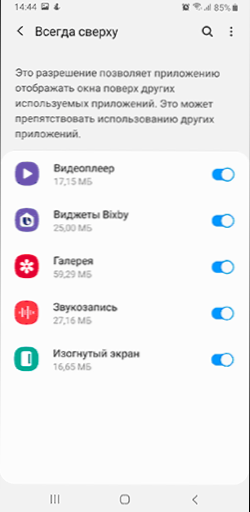
Si en la lista de aplicaciones ve algunas aplicaciones que no son del sistema que no tiene que mostrar algo en la parte superior de la pantalla de inicio o la pantalla de bloqueo, no dude en apagarles esta resolución.
Administradores de dispositivos: aplicaciones con acceso especial a Android, que se pueden hacer con su teléfono o tableta casi lo que desee. Puede encontrar una lista de tales aplicaciones:
- En Android 7 - Configuración - Seguridad - Administradores.
- En Android 9 - Configuración - Aplicaciones y notificaciones - Además - Acceso especial - Aplicaciones de Administradores de aplicaciones.
- En Samsung Galaxy - Configuración - Biometría y seguridad - Otros parámetros de seguridad - Administradores de dispositivos.
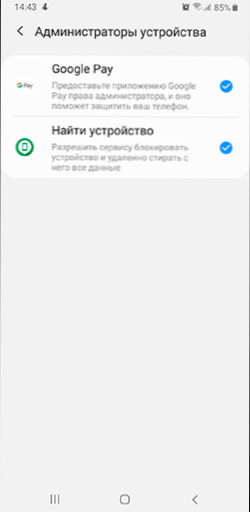
Por lo general, no debe haber nada en la lista de aplicaciones de Google ("Encuentra el dispositivo", "Google Pay" y similares), el fabricante del teléfono, a veces antivirus (y que no todos son seguros). Si en su caso la lista es más extensa y hay algo que no valdría la pena dar acceso a la administración, intente apagar a los administradores adicionales.
Información adicional sobre el bloqueo de Android
Muy a menudo en las discusiones sobre el problema bajo consideración, se encuentran recomendaciones para establecer Adguard para Android (disponible en el sitio web oficial de Adguard.Com/ ru/) para bloquear la publicidad. En general, para muchas publicidad, el método realmente está funcionando.
Pero en casos con aplicaciones potencialmente indeseables, no resuelve las razones del problema, sino que solo lucha con la investigación: todo lo que sucede es bloquear el acceso de tales aplicaciones a la publicidad (no pueden descargarlo de Internet para mostrarle) , pero ellos mismos continúan trabajando. Mi opinión: es mejor rechazar tales aplicaciones, buscar un reemplazo de desarrolladores más concienzñosos.
Instrucción de video
Espero que uno de los enfoques lo ayude a determinar la fuente del problema con una publicidad constantemente estacada y pop -up en su dispositivo Android y eliminarlo y eliminarlo.
- « Recuperación de datos en la recuperación de archivos activos
- Cómo averiguar qué procesador en el teléfono Android »

